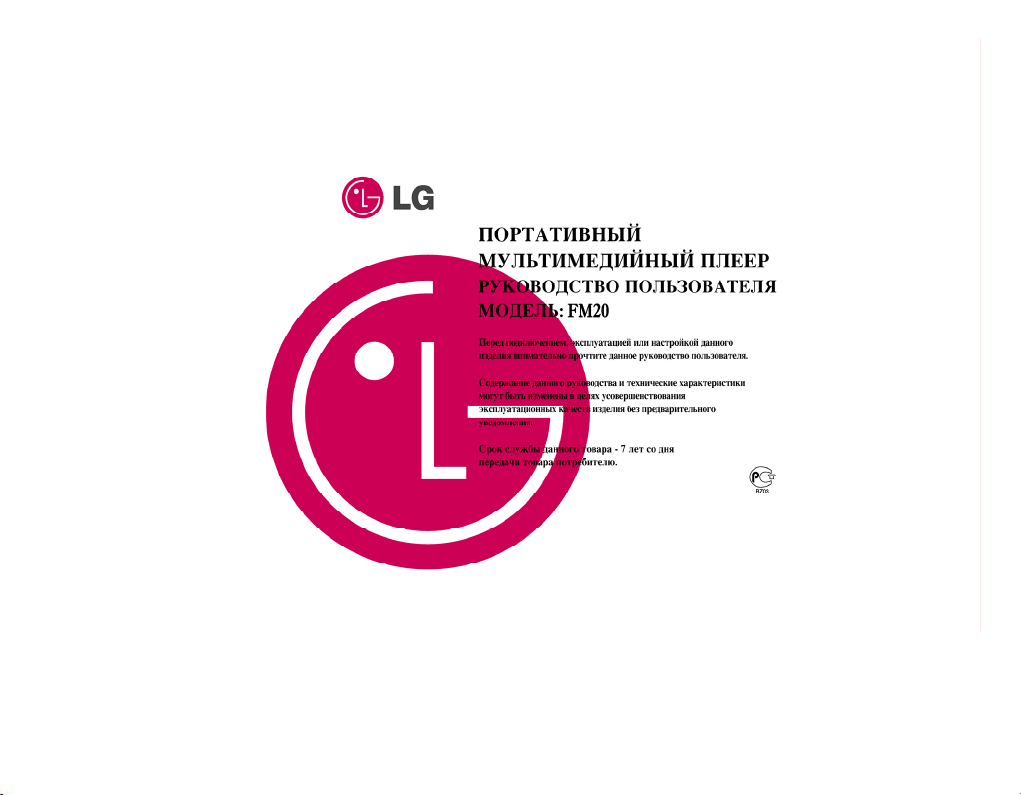
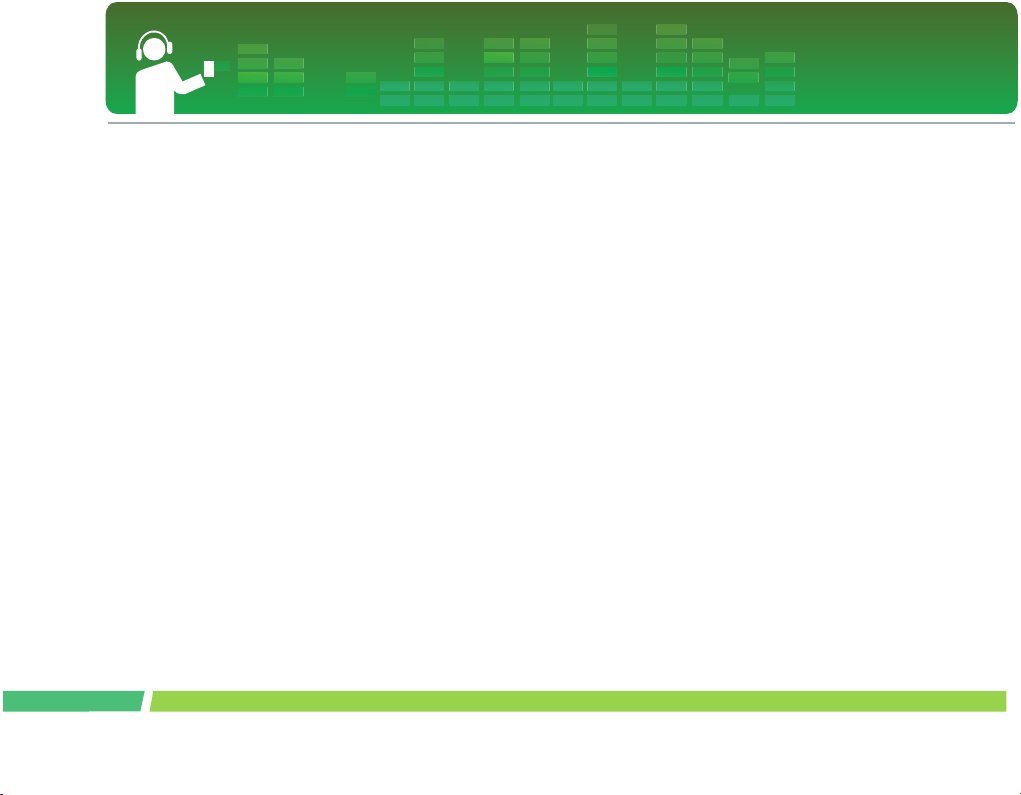
Table of Contents
2
Характеристики .............................................4
Правила техники безо пасности .................5
Комплект поставки .......................................7
Использование ремня д ля ношения на шее ....... 8
Наименованиее каждого компонента ........9
Вид спереди и сбоку .............................................. 9
Вид сбоку и сзади .................................................. 9
Установка программного обеспечения .....10
Перед установкой рабочей программы ............. 10
Программа LG Media Center ................................. 11
Программа LG Lyrics Center ................................. 12
Установка драйвера устройства MSC Win98SE. 14
Установка функции Music Therapy .................... 15
Подсоединение плеера к компьютеру ......16
Использование переносного устройства муль
тимедиа в режиме MTP ....................................... 16
Загрузка файлов ..................................................... 16
При подключении MP3
-плеера к ПК в режиме MTP ................................. 17
Использование съемного диска в режиме MSC . 19
Загрузка файлов ..................................................... 19
Замена микропрограм много
обеспечения ..................................................20
Обновление микропрограммного обеспечения.. 20
Установка и подклю чение ..........................21
Использование адаптера переменного тока ....... 21
Подзарядка батареи ............................................... 21
Подсоединение кабеля USB ................................. 22
Отсоединение кабеля USB (в режиме MSC) ...... 22
Основные функции .......................................23
Включение и выключение питания ..................... 23
Функция "блокировка" .......................................... 23
Перезагрузка ........................................................... 23
Настройка громкости ............................................ 23
Экран главного меню ............................................ 24
Воспроизведение фай лов музыки ..............25
Экран воспроизведения музыки ........................... 25
Воспроизводить / Остановить .............................. 25
Пауза ....................................................................... 25
Режим воспроизведения ........................................ 25
Быстрый поиск в списке воспроизведения ......... 26
Переход к следующему или предыдущему
музыкальному файлу ............................................. 26
Функция "Закладка" ................................................ 26
Повтор ..................................................................... 27
Любимые песни ..................................................... 27
Обозреватель....................................................28
Использование обозревателя ................................ 28
Воспроизведение списка
музыкальных файлов ............................................. 28
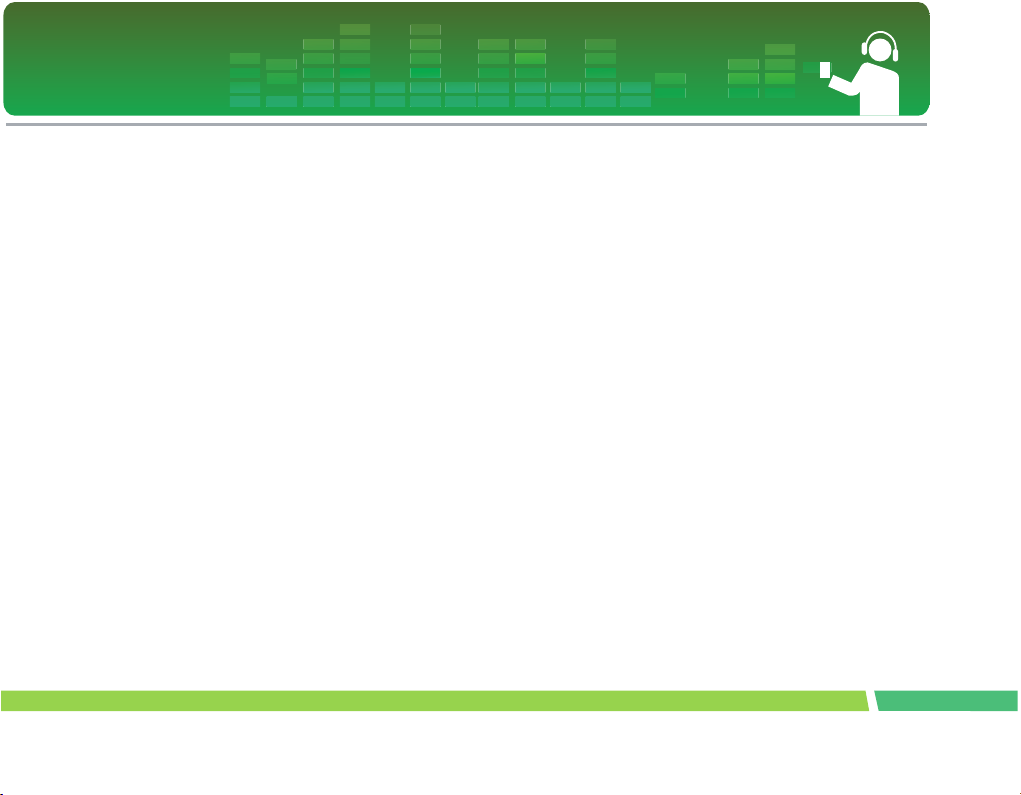
Table of Contents
Библиотека .............................................................. 29
Список воспроизведения – Добавление песни к
списку воспроизведения ......................................... 29
Список воспроизведения – прослушивание
песен из списка воспроизведения .......................... 29
Список воспроизведения – Удаление песни из
списка воспроизведения.......................................... 29
Список воспроизведения – список
воспроизведения с ПК ........................................... 30
Как составлять список произведения на ПК ........ 31
Как загружать список воспроизведения с
компьютера............................................................... 31
Программа Music Therapy....................................... 32
Прием FM-радиосигнала .............................33
Прием FM-радиосигнала......................................... 33
Прослушивание FM-рад ио ................................... 33
Поиск сигнала FM-радиостанций .......................... 33
Запись каналов FM-радиостанций в память ....... 33
Переход между режимами "Канал"/"Частота" ..... 34
Поиск каналов .......................................................... 34
Удаление каналов .................................................... 34
Запись FM-радиосигна ла ....................................... 34
Функция "Отключить/Включить звук" ............... 35
Запись ................................................................36
Экран записи ............................................................ 36
Диктофон .................................................................. 36
3
Подключение к внешнему устройству.................. 37
Запись через внешнее устройство.......................... 37
Настройка функций ни зшего уровня .......38
Экран режима настройки........................................ 38
Работа с функцией настройки ................................ 38
Режим воспр ............................................................. 39
Звуковой эффект...................................................... 39
Дисплей..................................................................... 39
Радио ......................................................................... 40
Запись........................................................................ 40
Время......................................................................... 40
General setting (Общие настройки) ...................... 41
Использование компь ютерных программ.43
LG Media Center ....................................................... 43
LG Media Center - обновление микропрограммы 43
LG Lyrics Center ....................................................... 44
Просмотр руководства ............................................ 44
Установка программ ы Adobe Acrobat Reader .... 44
Устранение неполадок ...................................45
Модель изделия ...............................................46
http://www.lge.com ................................................... 47
Поддерживаемые файлы ....................................... 48
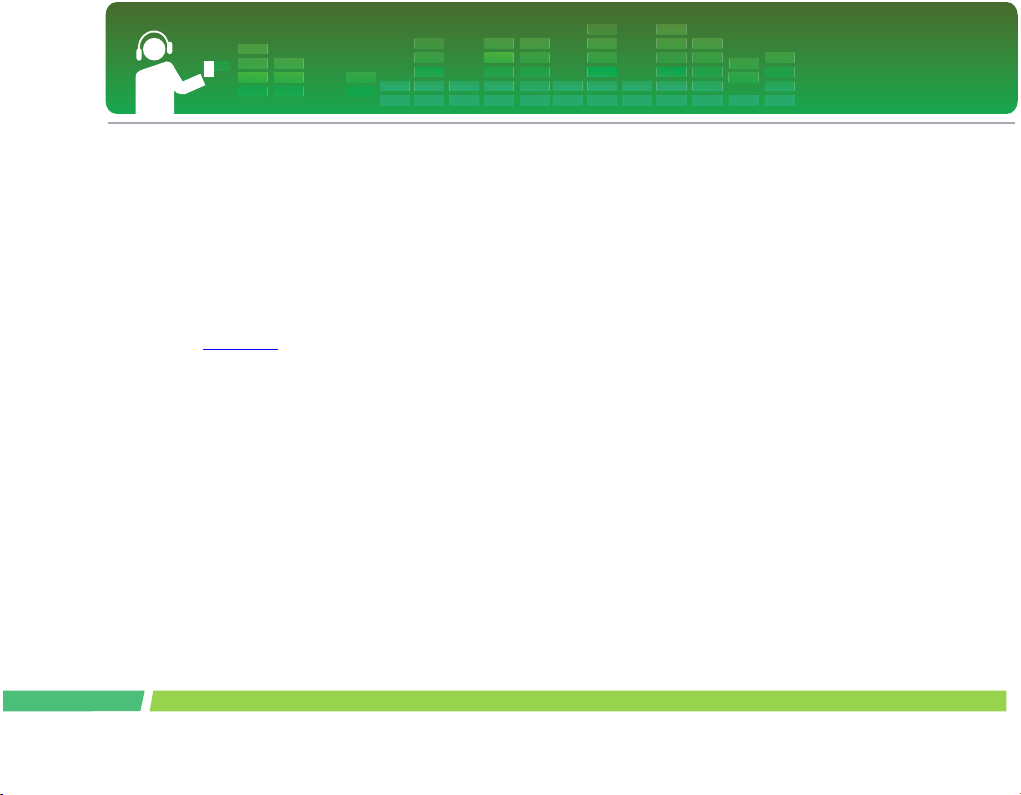
Характеристики
4
Съемный диск
Имеется возможность копировать и сохранять файлы с
помощью проводника Windows.
USB 1.1 и 2.0
Можно загружать файлы с высокой скоростью.
Кодировка
Пользователь может через разъем линейного входа
плеера кодировать музыку в формат MP3.
Прием FM-сигнала (Функция зависит от
модели)
Функция автоматического выбора частоты делает
прослушивание FM-радио более удобным для
пользователя.
См. стр. 7.
Объемный звук LG 3D
Объемные звуковые эффекты, низкие тона и
низкочастотный звук обеспечивают более высокое
качество звучания.
Средство просмотра текста
Функция просмотра текста весьма полезна при
прослушивании музыки или изучении иностранного
языка.
Обновление микропрограммы
Обновление микропрограммы Обновление до новой
версии микропрограммы.
Программа Music Therapy
Функция "Music Therapy" позволяет расслабиться,
улучшить сон и сконцентрироваться на определенном
занятии или настроиться на здоровье.
- Функция "Music Therapy" может присутствовать не
во всех моделях.
Режим MTP/MSC
Что такое режим MTP? Аббревиатура MTP означает на
английском "Протокол передачи мультимедиа" (Media
Transfer Protocol) Протокол MTP позволяет использовать
на мультимедиа-устройствах новейшие разработки
корпорации Microsoft.
Что такое режим MSC? Аббревиатура MSC означает
"Класс массового хранения" (Mass Storage Class).
Устройство, работающее в режиме MSC, функционирует
как переносная память.
Функция DRM
Что такое DRM? DRM – это обозначение для технологий
и служб, не допускающих несанкционированное
использование цифрового содержимого и защищающих
соответствующие элементы прав на интеллектуальную
собственность.
- Музыкальный файл с включенной функцией DRM
закодирован таким образом, что редактирование
тэга ID3 и текста песни невозможно.
- Данный продукт поддерживает следующие версии
DRM: WMDRM-10 (JANUS) и X-Sync 2.0.
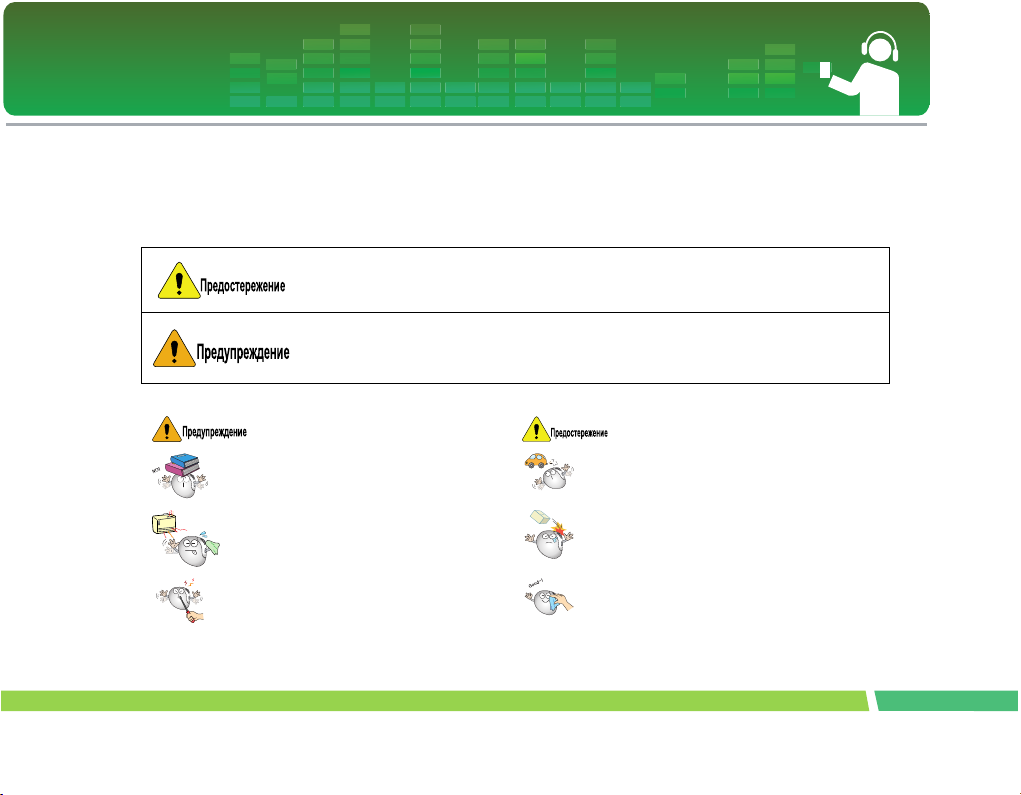
Правила техники бе зопасности
Для снижения риска несчастных случаев и предотвращения повреждения об орудования неукоснительно придерживайтесь изложенных ниже
правил.
Правила техники безопасности делятся на 2 типа: "Осторожно!" и "Вним ание!".
Храните данное руководство в легкодоступном месте.
Несоблюдение этих инструкций может стать причиной незначит ельной травмы или повреждения устройства.
Несоблюдение этих инструкций может стать причиной серьезны х травм или даже летального исхода.
Не кладите на плеер посторонние предметы.
Не подносите плеер к источникам высокой
температуры.
Не разбирайте, не ремонтируйте и не
переделывайте плеер самостоятельно.
Не пользуйтесь плеером во время вождения.
Не бейте и не трясите плеер.
Протирайте ПК мягкой тканью.
5
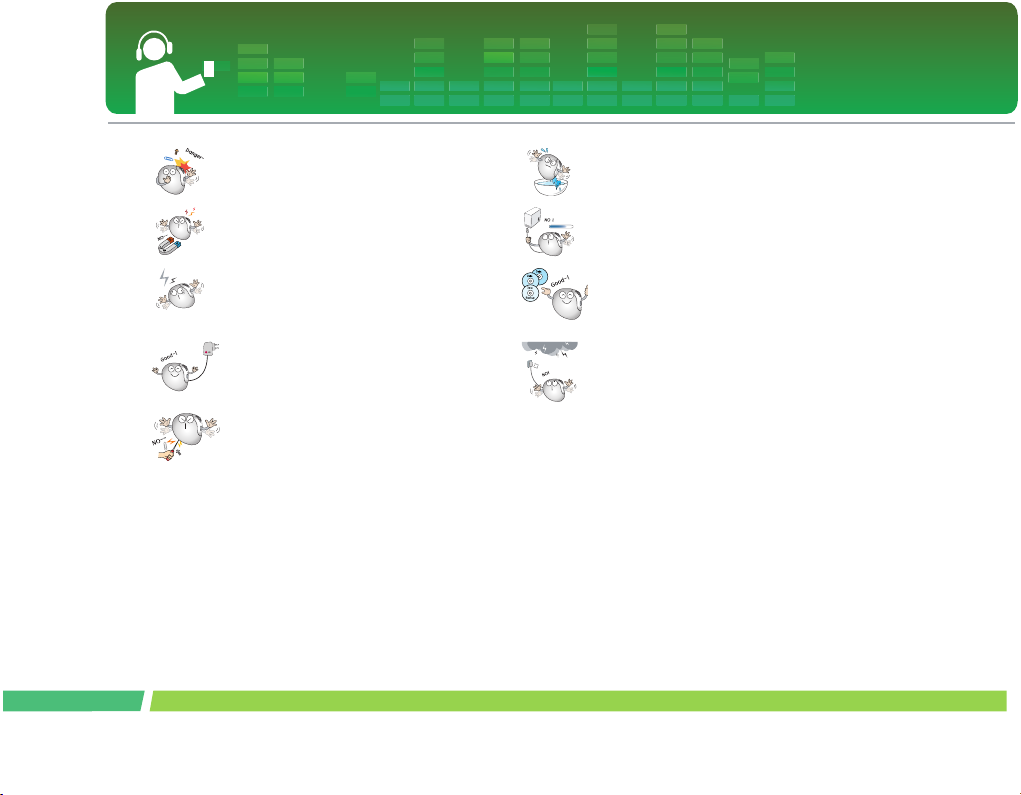
Правила техники бе зопасности
6
Компьютер необходимо содержать в чистоте и
предохранять его от пыли.
Не подносите плеер к магниту и не помещайте его
в магнитное поле.
Помните, что в электростатической среде плеер
может функционировать со сбоями.
Используйте только адаптер переменного тока,
входящий к комплект поставки.
Не вставляйте в плеер металлические (монеты,
заколки для волос) и легковоспламеняющиеся
предметы. Кроме того, не допускайте ударов
таких предметов по плееру.
При ходьбе, в особенности в местах с
Если в ушах возникает
оживленным движением, ограничивайте громкость
воспроизведения.
использования наушников или уменьшите
громкость.
Не допускайте случайного попадания наушников в
щели автоматических и др. дверей.
звон, откажитесь от
Не используйте ПК вблизи источников влаги, пыли
или сажи.
Не отсоединяйте кабель USB. Не выключайте плеер
при подсоединенном кабеле USB. Это может
привести к потере данных.
Создавайте резервные копии важных данных.
(Помните, что производитель не несет
ответственности за потерю данных, причиной
которой стала небрежность пользователя).
Во время грозы отсоединяйте адаптер переменного
тока и кабель. В противном случае возможно
поражение электрическим током или возгорание.
Не пользуйтесь наушниками при езде на велосипеде,
Прослушивание громкой музыки в течение
длительного периода способно привести к потере
слуха.
мотоцикле или за рулем автомобиля.
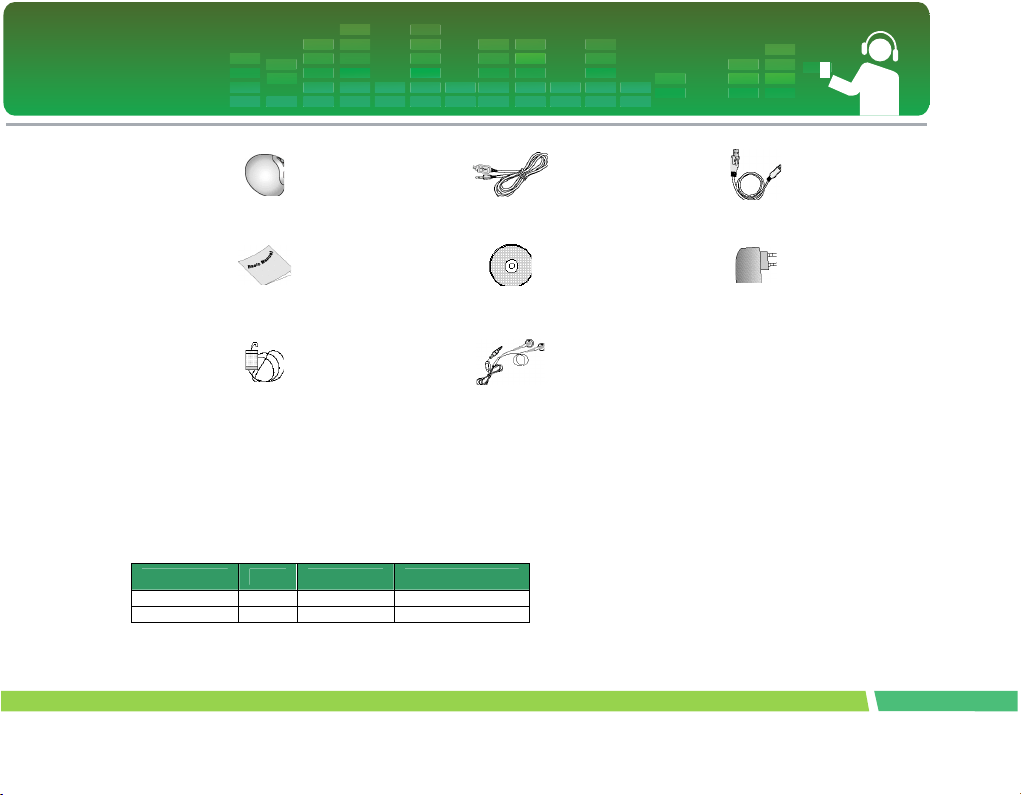
Комплект поставки
FM20 Кабель линейного входа Кабель USB
Краткое руководство по установке
Ремешок для ношения на шее
(дополнительно)
Компакт-диск с программным
обеспечением
Обычные наушники, либо наушники с
ремешком
Блок питания
- В зависимости от модели в комплект могут входить либо обычные наушники, либо наушники с ремешком.
- В случае, если в комплект поставки входили обычные наушники, то наушники с ремешком буду предоставлены
отдельно.
- Содержимое комплекта поставки может изменяться без предупреждения. Целью таких изменений является
усовершенствование изделия.
Сравнительная таблица функций моделей
Модель FM Диктофон Линейный вход
MF-FM20S O O O
MF-FM20E X O O
7

Комплект поставки
8
Использование ремня для ношения на шее
Использование
1.
Вращайте нижнюю часть р емня в направлении,
указ анном стрелкой.
2.
Отделите нижнюю часть р емня, как это показано
на рисунке.
3.
Подсоедините ее к плеер у.
Использование наушников для ношения на шее
1.
Вращайте нижнюю часть ремня наушников в
направлении, указанном стрелкой.
2.
Отделите нижнюю часть р емня наушников, как это
п оказано на рисунке.
3.
Подсоедините ее к плеер у.
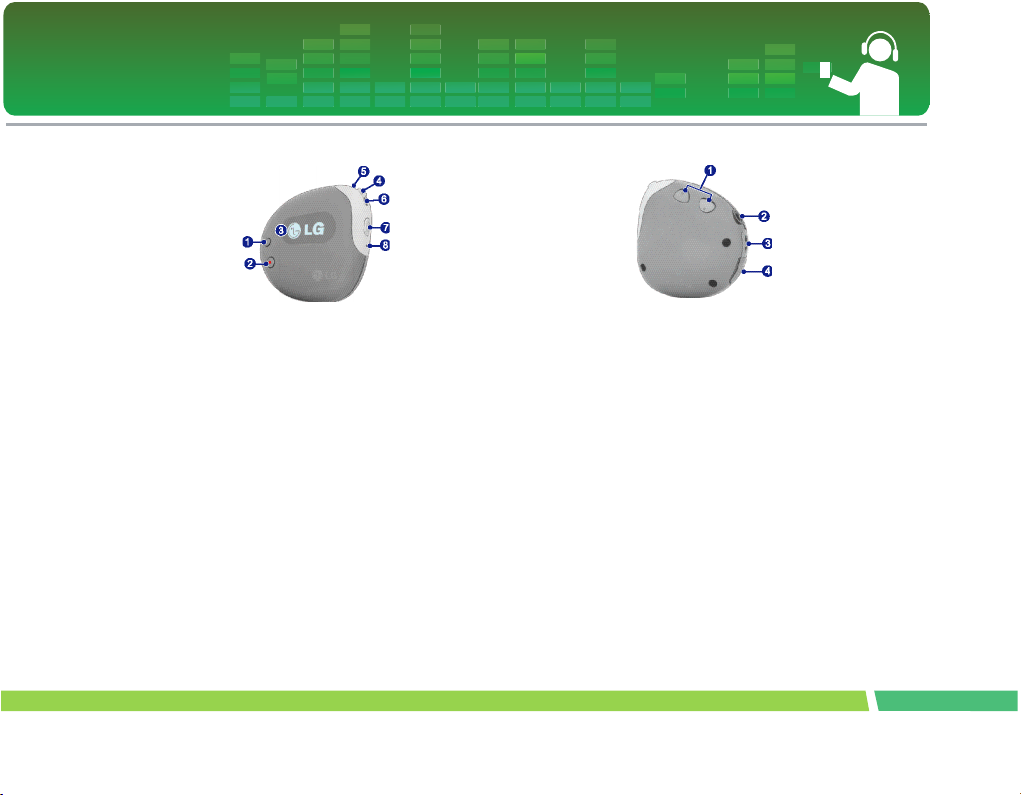
Наименованиее каждого компонента
Вид спереди и сбоку
1.
Повторение (A-B) / кнопка За кладка
2.
Кнопка Запись / кнопка Во зврат
3.
Дисплей
4.
Кнопка Меню / Выбор
- Нажмите эту кнопку и удержи вайте еев течение
двух секу нд. Появится меню Home (Главно е).
5.
Кнопка Назад / Поиск
6.
Кнопка Вперед / Поиск
7.
Кнопка Воспроизведение / Пауза
- Нажмите эту кнопку и удержи вайте еевтечение
двух секу нд. Питание включается или в
ыключается.
8.
Отверстиее Сброс
9
Вид сбоку и сзади
1.
Кнопка регулировки гром кости
- Для блокировки плеера нажм ите кнопки
регулировки гро мкости одновременно.
2.
Разъем наушников
3.
Держатель ремешка для н ошения на шее
4.
Разъем USB
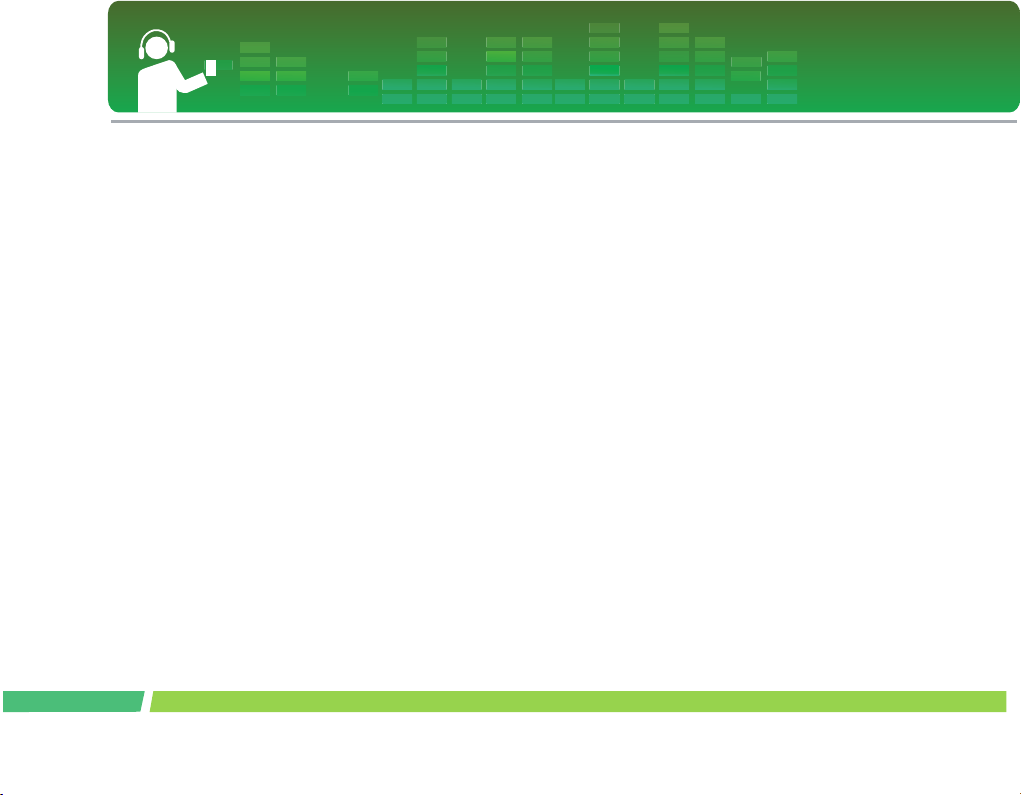
Установка программного обеспечения
10
Перед установкой ра бочей программы
Перед использованием перено сного Flash MP3-плеера
LG проверь те технические характеристи ки своего
компьютера.
Минимальные системные требо вания
- Привод компакт-дисков
- Процессор Pentium 3 или выше / Опе ративная
память 128Mб или бол ьше
- 100Mб или больше места на жест ком диске,
разрешение монит ора 800 X 600
- Видеокарта Hi-color (16 bit) или выше, звуковая
карта
Условия
эксплуатации
- Режим MTP применим к компьютерам,
работающим под управлением операционной
системы Windows XP/с пакетом обновлений 1/ или
более новой версии с установленным
проигрывателем Windows Media Player 10. Для
более ранних версий операционной системы
применяется режим MSC.
Проигрыватель Windows Media 10
- Пользователь может загрузить файл с помощью
меню Синхронизация в проигрывателе Windows
Media 10.
- Дополнительные сведения см. в меню "Справка"
проигрывателя
- Загрузка файлов, кодированных в режиме JANUS
Windows Media Player 10.
DRM, с помощью проигрывателя Windows Media
10 или LG Media Center.
- Загрузка файлов, кодированных в режиме X-Sync
DRM, с помощью программы LG Media Center.
- Загрузка музыкальных файлов, приобретенных в
музыкальном магазине, в частности виртуальном
магазине LG Media Cast, с помощью программы
LG Media Center
Программа LG Media Center
- Windows 2000/XP
- Проигрыватель Windows Media 9 или более новый
/ Обозреватель Internet Explorer 6.0 или более
новый
- Во время установки программы LG Media Center
проигрыватель Windows Media и обозреватель
Internet Explorer будут установлены автоматически.
Для установки обозревателя Internet Explorer
необходимо подключение к сети Интернет.
- При работе с программой LG Media Center
рекомендуется использовать режим MTP.
Программа LG Lyrics Center
- Windows 98SE/ME/2000/XP
Программа Music Therapy
- Windows 98SE / ME / 2000 / XP, проигрыватель
Windows Media 9 или более новый
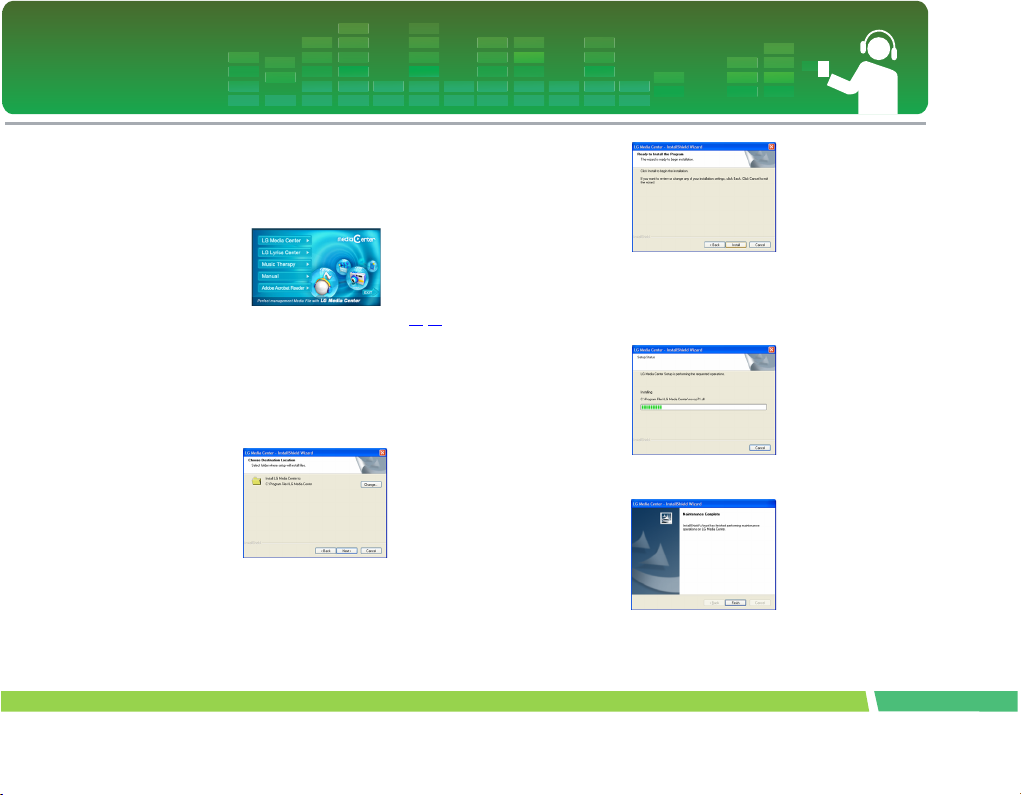
Установка программного обеспечения
Программа LG Media Center
1.
Вставьте в привод компакт-диск с программным
обеспечением.
2.
Выберите пункт LG Media Center.
7.
При установке программы LG Media Center
пользователь может установить проигрыватель
- Дополнительные сведения см. на стр. 43-44.
3.
Выполняйте указания на экране.
4.
Прочтите лицензионное соглашение (License
Agreement). Установите флажок и нажмите кнопку
[Next/Далее].
5.
Выберите путь установки и нажмите кнопку
[Next/Далее].
Windows Media и обозреватель Internet Explorer,
необходимые для работы программы LG Media
Center.
8.
Завершив установку, нажмите кнопку
[Finish/Готово].
6.
Нажмите кнопку [Install/Установить], чтобы начать
установку.
11
9.
Для запуска программы последовательно нажмите
Пуск > Программы > LG Media Center.
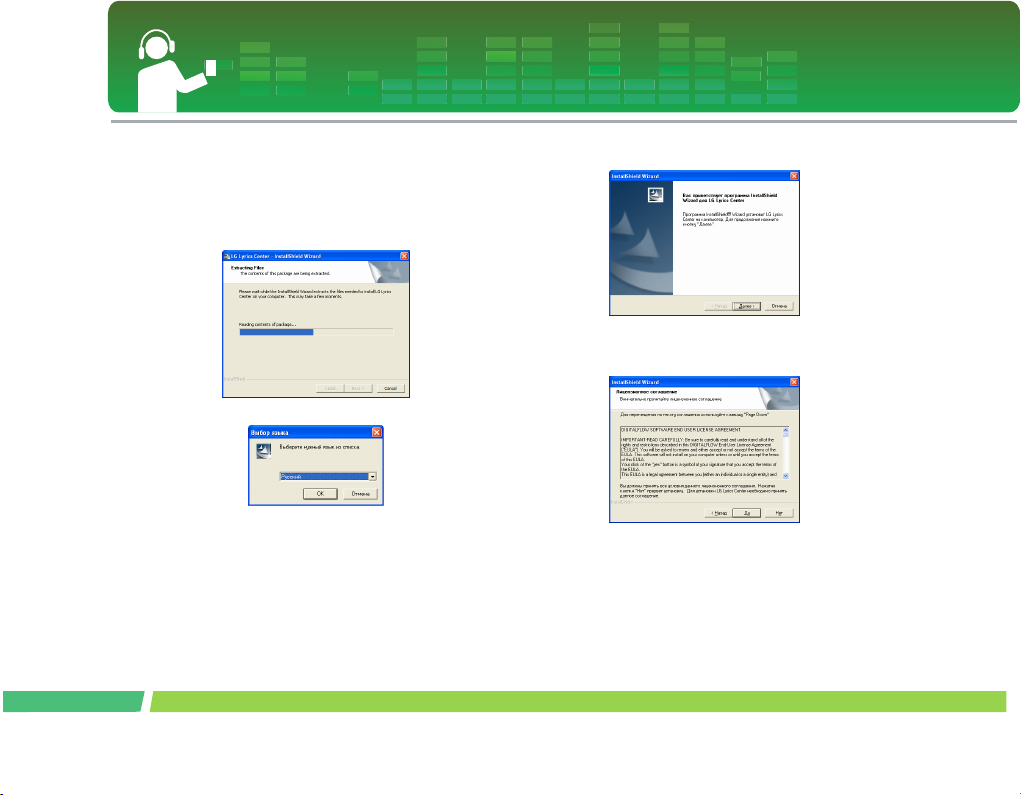
Установка программного обеспечения
Прог
рамма LG Lyrics Center
1.
Вставьте в привод компакт-ди
обеспечением.
2.
LG Lyrics Center.
Выберите пункт
3.
Выполняйте указания на экране.
ск с программным
5.
Нажмите кнопку [Next/Далее].
12
4.
Выберите
язык и нажмите кнопку [OK].
6.
Прочтите лицензионное соглашение (License
Agreement) и установите флажок в
соответствующем поле.
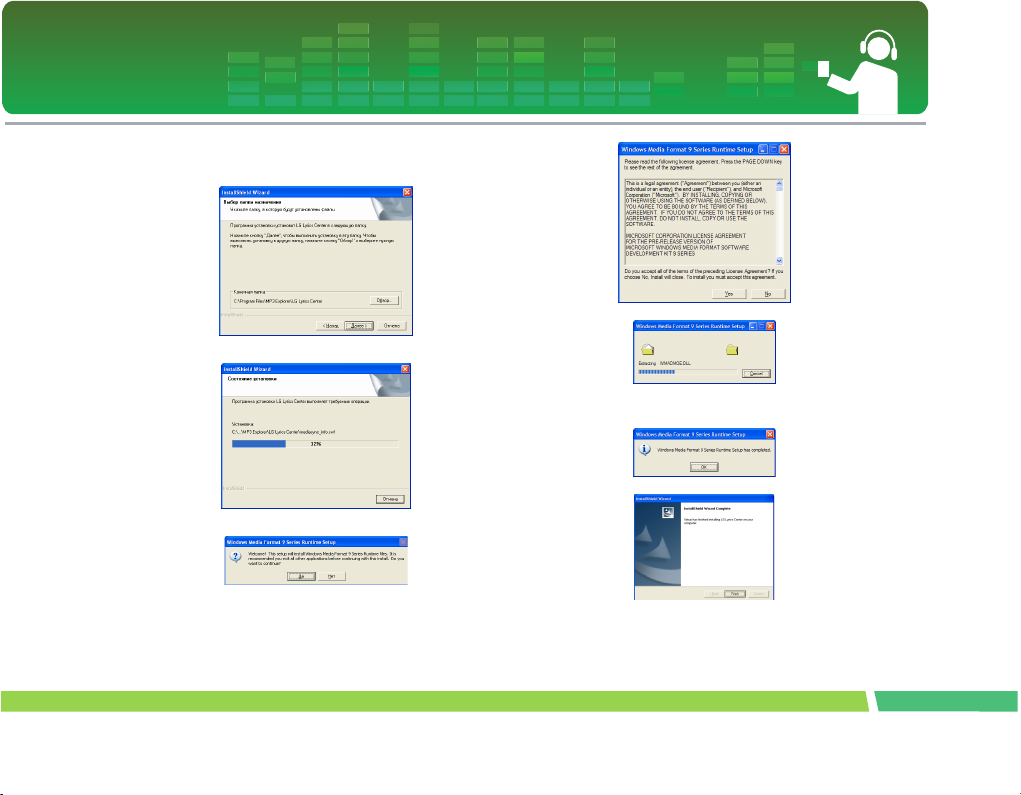
Установка программного обеспечения
7.
Выберите путь установки и нажмите кнопку
[Next/Далее].
8.
Начнется установка программы.
9.
Нажмите кнопку [Yes/Да].
10.
На экране появится окно установки формата
мультимедиа Windows. Нажмите кнопку [Yes/Да].
13
11.
Нажмите кнопку [OK], чтобы завершить
установку про граммы.
12.
Для запуска программы п оследовательно
нажмите Пуск > Программы > LG Lyrics Center.
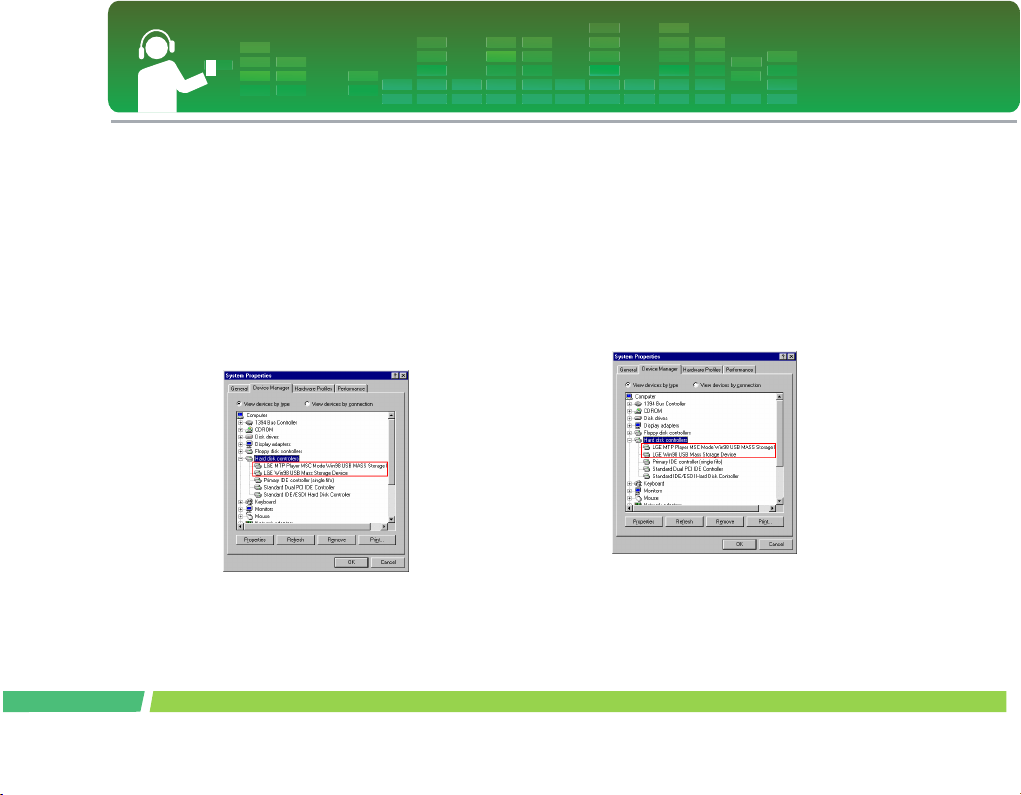
Установка программного обеспечения
14
Установка драйвера устройства MSC Win98SE
1.
Вставьте в привод компакт-диск с программным
обеспечением и выберите пункт LG Lyrics
Center.Это позволит установить драйвер Windows
98SE MSC.
2.
Перезагрузите ПК и подключите MP3-плеер к
порту USB.
3.
Установленный драйвер устройства может
использоваться в проводнике Windows как
переносной диск.
4.
Проверьте статус установки в "Свойствах системы",
как это показано ниже:
Установка вручную
1.
Запустите файл LGE203053inst.bat из папки
Drivers/Win98SE на компа кт-диске с рабочим
прогр аммным обеспечением.
2.
Перезагрузите ПК и подк лючите MP3-плеер к
порту USB.
3.
Установленный драйвер устройства может исполь
зоваться в проводнике Windows как переносной
диск.
4.
Проверьте статус установки в "Свойствах системы",
как это показано ниже:
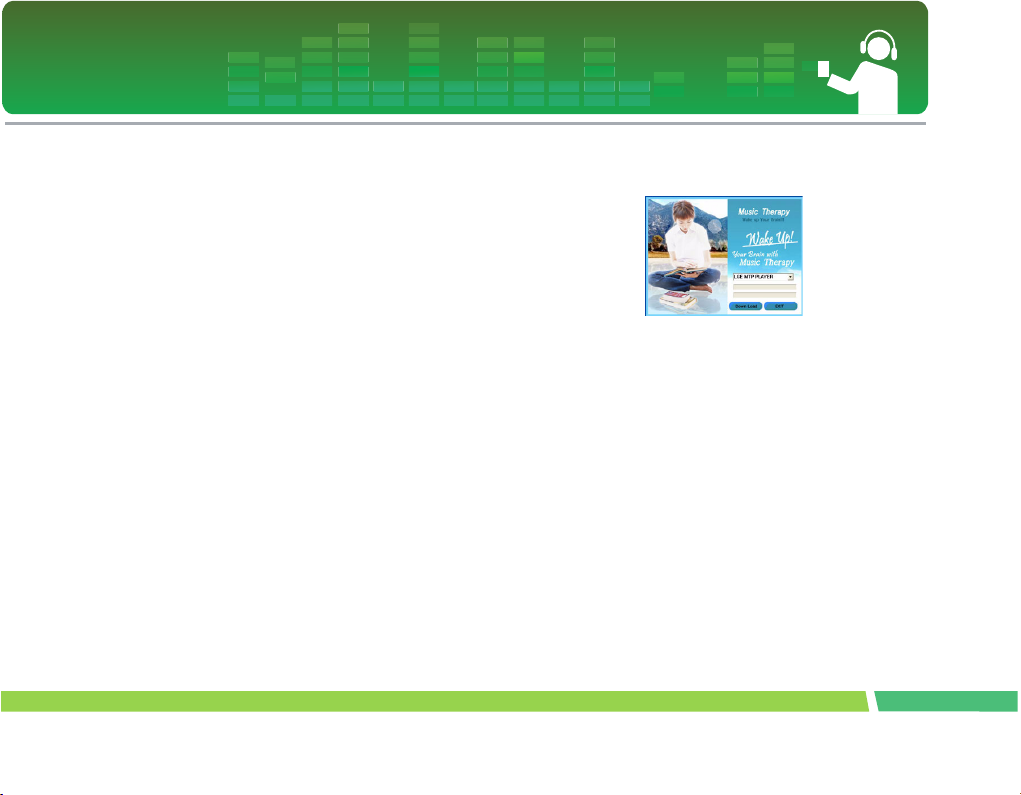
Установка программного обеспечения
6.
Установка функции Music Therapy
Функция "Music Therapy" позволяет расслабиться,
улучшить сон и сконцентрироваться на определенном
занятии или настроиться на здоровье.
1.
Вставьте в привод компа кт-диск с рабочим програ
ммным обеспечением.
2.
Выберите пункт Music Therapy.
3.
После установки програ ммы в меню Пуск >
Програм мы > Music Therapy появится ярлы к для
запуска программы.
4.
Подключите MP3-плеер к по рту USB на
компьютере.
5.
После этого запустите п рограмму, выбрав ее ярлы
к.
Выберите устройство и н ажмите кнопку Download
(Загр узка). Это позволит загру зить файл Music
Therapy в MP3-плее р.
- Файлы Music Therapy оказывают бодр ящее
действие.
15

Подсоединение плеера к компьютеру
Использование переносного устройства
мультимедиа в режиме MTP
Производитель не несет ответственности за потерю
данных в следствии небрежности пользователя.
Что такое режим MTP?
1.
Аббревиатура MTP означает "Протокол передачи
мультимедиа" (Media Transfer Protocol). Этот
протокол позволяет использовать на
мультимедийных устройствах новейшие
разработки корпорации Microsoft. (В режиме MTP
плеер будет распознан как мобильное устройство, а
не как устройство массового хранения данных, и
благодаря этому сможет работать с
проигрывателем Windows Media 10.)
Загрузка файлов
1.
Выберите пункт MTP в меню Режим USB MP3-
плеера.
- По умолчанию используется режим MTP.
- Подсоедините один конец кабеля USB к порту
USB на компьютере, а другой – к порту USB на
плеере.
- Проверьте, правильно ли подсоединены оба конца
кабеля.
2.
Проверьте, отображается ли новый привод на
компьютере в проводнике Windows.
- В разных операционных системах имя привода
может обозначаться по разному.
3.
Выберите файл, который вы хотите загрузить, и
скопируйте его в папку на переносном устройстве
мультимедиа.
- Отсоединение кабеля USB во время копирования
файла может стать причиной сбоев в работе плеера.
- При подключении к ПК через кабель USB плеер
заряжается.
- Копирование музыкальных файлов (MP3, WMA и
WAV (ADPCM)) в папку мультимедиа. (С
помощью программы LG Media Center или
проигрывателя Windows Media 10 удобно
выполнять синхронизацию файлов).
- После завершения копирования файла
последовательно заполняются папки с такими
данными, как имя исполнителя (или держателя
прав на интеллектуальную собственность) и
название альбома. Эти данные содержатся в тэге
ID3TAG музыкального файла. Для просмотра
списка воспроизведения в плеере выберите
Browser > Entire List > Contents. В режиме MSC
16

Подсоединение плеера к компьютеру
список воспроизведения не поддерживается.
- Папка с данными поддерживается только в режиме
переносного устройства и не отображается на
экране MP3-плеера.
- Файлы ASF можно загрузить только с помощью
проигрывателя Windows Media 10 или в режиме
MSC.
- Файлы OGG можно загрузить только в режиме
MSC.
Режим MTP
- ОС Windows XP /с пакетом обновлений 1/ или
более новая версия и проигрыватель
Media 10
- Для использования режима MSC выберите пункт
MSC mode в меню Режим USB.
- Если операционная система Windows не
поддерживает режим MTP, то плеер будет работать
в режиме MSC, несмотря на установку режима
MTP. Если на вашем ПК установлена ОС Windows
98 SE/ME, то использование режима MSC обязательно.
Windows
17
При подключении MP3-плеера к ПК в режиме
MTP.
1.
Когда MP3-плеер подключен к ПК.
2.
Когда открыта папка "Мой компьютер" и выбран
пункт [Ничего не предпринимать].
3.
Когда выбран пункт Audio device (Аудио-
устройство).
- Папка Данные: Загрузка/Выгрузка всех файлов с
данными (файлы мультимедиа воспроизводиться
не будут).

Подсоединение плеера к компьютеру
18
- Папка Медиа: Пользователь может загружать
только файлы, поддерживаемые проигрывателем
Windows Media Player 10.
4.
Когда выбрано [Using Windows Media player]
(Использование проигрывателя Windows Media)
- [Using Windows Media Player] (Использование
проигрывателя Windows Media) выбрано для
работы (файлы нельзя зугрузить на ПК в
прогрывателе Windows Media Player 10).
5.
Для синхронизации выбранные файлы
перетягиваются в левое окно.
6.
Синхронизированные папки расположены во вновь
созданной папке.

Подсоединение плеера к компьютеру
Использование съемного диска в режиме MSC
Что такое режим MSC?
Аббревиатура MSC означает "Класс массового хранения"
(Mass Storage Class). Устройство, работающее в режиме
MSC, функционирует как переносная память.
Загрузка файлов
1.
Выберите пункт MSC в меню Режим USB MP3-
плеера.
- См. Экран режима настройки режим Setup в
разделе "
Экран режима настройки См. стр 38 ".
2.
Подсоедините один конец кабеля USB к порту USB
на компьютере, а другой – к порту USB на плеере.
- Проверьте, правильно ли подсоединены оба конца
кабеля.
3.
Проверьте, отображается ли новый привод на
компьютере в проводнике Windows.
- В разных операционных системах имя привода
может обозначаться по разному.
19
4.
Чтобы скопировать файл на переносной диск,
перетащите его.
- Отсоединение кабеля USB во время копирования
файла может стать причиной сбоев в работе плеера.
- При подключении к ПК через кабель USB плеер
заряжается.

Замена микропрограм много обеспечения
Обновление микропрограммного обеспечения
Пользователь имеет возможность обновить
микропрограммное обеспечение, добавив или заменив
некоторые функции и таким образом расширив
функциональные возможности изделия.
- Установите эту функцию в режиме MSC.
(Дополнительные сведения см. на стр. 19).
1.
Проверьте номер модели на веб-узле
производителя и в случае необходимости загрузите
последнюю версию.
- http://
www.lge.com > Support > Download >
Software
2.
Распакуйте загруженные файлы. После этого
отобразится файл player.rom.
3.
Подсоедините кабель USB к MP3-плееру и к ПК.
4.
Проверьте, отображается ли новый привод на
компьютере в проводнике Windows.
- В разных операционных системах имя привода
может обозначаться по разному.
5.
Выберите файл player.rom и скопируйте его на
новый привод.
6.
Для безопасного снятия устройства снимите кабель
USB.
7.
При появлении сообщения "Upgrade F/W?"
(Обновить микропрограммное обеспечение?)
нажмите кнопку
8.
На экране отобразится индикатор выполнения
обновления микропрограммного обеспечения. По
завершении этого процесса питание будет
автоматически отключено.
- Дождитесь автоматического выключения питания.
(На это может уйти от 5 до 10 минут).
9.
Включите MP3-плеер и проверьте, выполнилось
ли обновление версии микропрограммного
обеспечения.
настройки). См. стр 41)
(См. General setting (Общие
20

Установка и подклю чение
Использование адаптера переменного тока
1.
Подключите кабель USB к порту USB на плеере.
2.
Подключите кабель питания к адаптеру
переменного тока.
3.
Подключите кабель USB к порту USB на плеере.
- Данное изделие поддерживает источники питания
110 и 220 В.
Подзарядка батареи
При подключении к внешнему и сточнику питания
плеер автом атически подзаряжается.
На дисплее плеера заряд ак кумуляторов
отображается следующим образом:
- Время воспроизведения: Мак симум 17 часов (при
норме 128кб ит/сек EQ)
- Время полной зарядки: Три ча са
- При полной зарядке появляе тся символ .
21
- Пользователь может одновременно работать
плеером и подзаряжать его. (Состояние процесса
зарядки отображается с помощью значка заряда
аккумуляторов).
- Когда батарея почти разряж ена появляется значок .
- При достижении определенно го уровня заряда
аккумулят ора, на экране на 2 секунды по явится
значок и плеер вы ключится.
- При приобретении изделия а ккумулятор может
полн остью разряжен. Поэтому пер вым
быть
делом зарядите аккумул ятор.
- Не отсоединяйте адаптер пе ременного тока, когда
плеер загружается. Это может прив ести к потере
данных.
- При подключенном кабеле USB заряд
аккумулятора не отоб ражается.
с

Установка и подклю чение
Подсоединение кабеля USB
1.
Подсоедините один конец кабеля USB к порту USB
на компьютере, а другой – к порту USB на плеере
- Проверьте, правильно ли под соединены оба конца
кабеля.
2.
После появления окна нажмите кнопку
[Остановить].
22
2.
При подключении кабеля на экране будет показан а
следующая информация:
3.
Если кабель подключен п равильно, этот значок по
явится в панели задач ПК.
- Форма значка в панели задач в разных
операционных сист емах может различаться.
Отсоединение кабеля USB (в режиме MSC)
Данная функция предназначен а для безопасного
отключения плеера от ПК после загрузки и ли
выгрузки файлов.
- Отсоединение от ПК после по дключения в режиме
MTP.
1.
Дважды щелкните мышью значок извлечения
устройства в панели задач компьютера.
3.
Нажмите кнопку [OK].
4.
После сообщения о том, что накопительное
устройство USB может быть безопасно извлечено,
отсоедините плеер от ПК.
- Если кабель USB отсоединить во время передачи
файла меж ду плеером и компьютером ил и
удаления файла, данные мог ут быть потеряны.
.

Основные функции
Включение и выключение питания
1.
Для включения плеера нажмите и в течение 2
секунд удерживайте кнопку .
плеер таким же образом (удерживание м кнопки
в течение 2 се кунд).
- Загрузка может занять некоторое время.
Выключается
Функция "блокировка"
Эта функция позволяет блокировать все кнопки
изделия и таким образом предупредить его возможное
повреждение.
1.
Для блокировки кнопок нажмите одновременно.
- Когда плеер заблокирован, п ри нажатии любой
2.
Для разблокировки повт орно нажмите.
- На экране появится и исчезн ет значок.
кнопки на д исплее отображается значок .
секунды значок
исчезает.
Через 2
23
Перезагрузка
Назначение данной функции – сброс настроек плеера
в случае, если он не работает.
1.
Каким-нибудь острым пре дметом надавите на кноп
ку Reset на две секунды.
2.
Нажмите кнопку и удер живайте ее в течение
2 сек унд, чтобы включить пита ние.
- При подключении плеера к ад аптеру переменного
тока он включится автоматически.
- Функция Reset устанавливает н ачальные значения
настроек.
Настройка громкости
1.
Для регулировки громкости нажмите кнопку.
- Изделие имеет 41 уровень громкости. (Min, 1~39,
Max)
- При нажатии кнопки и удержи вании ее в течение
2 секунд г ромкость начнет увеличиват ься или
уменьшаться с шагом в 2.
- Уровень громкости по умолчанию – 20.

Экран главного меню
* Вид главного меню может изменяться в зависимости
от модели изделия.
1.
Нажмите кнопку и удерживайте ее в течение
двух секунд. Появится меню Home (Главное).
2.
Нажмите кнопку для выбора режима.
3.
Нажмите кнопку для от ображения
выбранного ре жима.
- В начальном экране отображаются четыре режима.
- Если во время воспроизведения или ожидания
будет в течение 2 секунд нажата кнопка
экране появится главное меню.
(См. стр. 7)
, то на
Основные функции
24

Воспроизведение фай лов музыки
Экран воспроизведения музыки
1.
Кнопка Воспроизведение / Пауза
2.
Экран режима воспроизведения
3.
Название песни
4.
Время воспроизведения (во время воспроизведени
я) / часы (во время паузы)
5.
EQ, 3D звук
6.
Повторение (A-B) / Закладка
7.
Сон
8.
Будильник
9.
Заряд аккумулятора
25
Воспроизводить / Остановить
1.
Нажимайте кнопку для выбора режима
[Музыка].
2.
После нажатия кнопки откроется экран
Воспроизводить/Остановить музыку.
3.
Для воспроизведения музыкальных файлов
нажмите и удерживайте кнопку.
Пауза
1.
Чтобы приостановить воспроизведение, нажмите
кнопку
2.
Чтобы возобновить восп роизведение, нажмите кн
опку
.
еще раз.
Режим воспроизведения
1.
При приостановленном во спроизведении нажмите
к нопку.
2.
При каждом нажатии кнопки режим
воспроизведения будет изменяться.

Воспроизведение фай лов музыки
26
Функция GUI (Графичес
кое меню)
Режим воспроизведения:
Воспроизв. папку
Повтор папки
Произвольный выбор
Произвольный повтор песни
Повтор одной песни
Описание
Воспроизвести все песни в
папке.
Повторять все песни в папке.
Воспроизвести все песни в
папке в случайном порядке.
Воспроизвести все песни в
папке в случайном порядке.
Повторение выбранной песни.
Быстрый поиск в Список воспр
1.
Чтобы перейти к начала или к концу песни, во
время воспроизведения нажмите и в течение 2
секунд удерживайте кнопку.
- Это позволит перейти к след ующему или
предыдущему фай лу от начала или конца песни.
Переход к следующему или предыдущему
музыкальному файлу
1.
Чтобы перейти к следующ ему или предыдущему
муз ыкальному файлу, нажмит е и в течение 2
секунд уде рживайте кнопку .
В течение пяти секунд по сле нач п
2.
ала есни нажмит
е кнопку
песни начн сначала.
кция "Закладка"
Фун
1.
Чтобы использовать у и
удерживайте ее в течение двух секунд.
-
Появится значок .
- При использовании закладки применение функции
"Повтор" невозможно.
2.
я другой песни или другой
Во время прослушивани
части песни с закладкой нажмите кнопку.
- в
Изделие автоматически перейдет к месту,
котором установлена закладка, и начнет
воспроизведение.
3.
ку, нажмите и в течение 2
Чтобы снять заклад
секунд удерживайте кнопку
Значок -
- После отсоединения кабеля USB функция
"Закладка" устана вливается в значение по умо
лчанию.
влево. Воспроизведение текущей
ется
закладку, нажмите кнопк
исчезнет.
.

Воспроизведение фай лов музыки
Повтор Любимые песни
1.
Чтобы во время воспроизведения песни установить
начальную точку воспроизведения, нажмите
кнопку "Повтор"
- На экране появится значок .
2.
Чтобы установить место, до которого будет идти в
оспроизведение, нажмите кнопку
- На экране появится значок
повторение выбранного участка.
3.
Чтобы отключить функци ю, еще раз нажмите
кнопку .
- При использовании функции " Повтор" нажмите и
в течение 2 секунд удерживайте кнопку .
.
еще раз.
, и начнется
Что такое избранное? Данная функция дает
возможность присваивать песням определенный
рейтинг и воспроизводить их на основе этого
рейтинга.
- Пользователь может присваивать каждой песне
рейтинг с помощью программ или LG Media Center
Windows Media Player 10.
- Также имеется возможность создавать список
воспроизведения, включающий песни с высоким
рейтингом.
- При загрузке файла на MP3-плеер в режиме MSC
рейтинг избранного может загрузиться с ошибками.
1.
Нажмите и сразу отпустите кнопку , чтобы
приостановить воспроизведение.
2.
Чтобы отобразить текущий рейтинг любимых
песен, нажмите кнопку .
3.
Песня заносится в избранное с помощью кнопки
, и этот рейтинг сохраняется с помощью
кнопки .
- Чтобы вернуться в режим без добавления рейтинга
избранному, нажмите кнопку .
- Существует пять уровней рейтинга избранного
( 1~5 ).
27

Обозреватель
28
Использование обозревателя
Искать файлы или воспроизводить их удобно с
помощью обозревателя.
- В режиме "Воспроизв. папку" файлы
отображаются в порядке загрузки, а в режиме
"Библиотека" – в алфавитном порядке.
1.
В режиме воспроизведения музыки нажмите
кнопку
обозревателя.
2.
Перейдите к нужному вам пункту с помощью
кнопки
кнопку
- Для перехода на один уровен ь выше нажмите
кнопку .
. После этого на экране появится окно
в окне обозревателя и нажмите
или .
- Чтобы перейти в главное мен ю, нажмите и в
течение 2 секун д удерживайте кнопку .
Воспроизведение списка музыкальных файлов
1.
В режиме воспроизведения музыки нажмите
кнопку .
2.
В меню обозревателя выберите пункт
[Folder](Папка).
3.
Перейдите к записанному файлу в разделе [[Запись].
Для его воспроизведения нажмите кнопку
или.
- F051019_0001: Имя файла, записанного с радио (F
/год/месяц/день_номер)
- V051019_0001: Имя файла, записанного с
диктофона (V /год/месяц/день_номер)
- L051019_0001: Имя файла, записанного с других
устройств (L /год/месяц /день_номер)

Обозреватель
Библиотека
1.
Во время воспроизведения музыки или при его
приостановке нажмите кнопку
2.
В меню обозревателя выберите пункт [Library]
(Библиотека).
- Жанр: Позволяет классифицировать и
воспроизводить песни по жанрам.
- Артист: Позволяет воспроизводить песни
отдельных исполнителей.
- Альбом: Позволяет воспроизводить песни в
составе альбома.
- Год: Позволяет воспроизводить песни по годам.
- Все песни: Позволяет воспроизводить все песни.
- Новая музыка: Позволяет воспроизводить
добавленные за день, неделю или месяц.
- Воспроизв. все: Позволяет воспроизвести все
песни в соответствующем поле.
.
29
песни,
Список воспр – Добавление песни к Список
воспр
1.
Нажмите кнопку в режиме воспроизведения
или паузы.
2.
В меню обозревателя выберите ]Folder ] (Воспроизв.
папку) или [Library] (Библиотека) и выберите папку,
содержажую песню, которую вы добавляете.
3.
Выбрав песню, нажмите кнопку .
- Появится значок .
Список воспр – прослушивание песен из
Список воспр
1.
Нажмите кнопку в режи ме воспроизведения
или паузы.
2.
В меню обозревателя выберите пункт [Список
воспр.].
3.
Выберите пункт ]Мой список воспр.] и нужный
файл. Чтобы воспроизвести файл, нажмите
кнопку
или.
Список воспр – Удаление песни из Список
воспр
1.
Нажмите кнопку в режиме воспроизведения
или паузы.
2.
В меню обозревателя выберите пункт [Список
воспр.].

3.
Перейдите к пункту [Мой список воспр.].
4.
Выбрав песню, которую вы удаляете, нажмите
кнопку .
Список воспроизведения – список воспроизведения с ПК
Позволяет плееру автоматически проигрывать
список воспроизведения, созданный в проигрывателе
Windows Media Player 10 или в программе LG Media
Center в режиме Auto Sync (Автосинхронизация).
- После снятия флажка для списка воспроизведения
и соответствующих файлов в режиме Auto Sync
песни будут удалены из MP3-плеера.
Рекомендуется никогда не снимать флажок в поле
All Music.
1.
Нажмите кнопку в режи ме воспроизведения
или паузы.
2.
В меню обозревателя выберите пункт [Список
воспр.].
3.
Выберите пункт [Мой список воспр.] и нужный
файл. Чтобы воспроизвести файл, нажмите кнопку
или.
Обозреватель
30

Обозреватель
Как составлять список произведения на ПК
1.
В списке библиотеки выберите файл, который вы
хотите добавить к списку воспроизведения, и
перетащите его в список [Now playing]
(Воспроизводится).
2.
Щелкните мышью список [Now Playing List] и
выберите [Save Playlist as](Сохранить список
воспроизведения как...)].
31
3.
Сохраните файл (*.wpl) в нужной папке.
Как загружать список воспроизведения с
компьютера
1.
Синхронизируйте MP3-плее р с ПК в режиме MTP.
2.
Выберите "Automatic" (Автомат ически) и "User
defined Playlist to synchronize" (Пользовательский
список для синхронизации).

Обозреватель
32
3.
В папке выберите список воспроизведения и
нажмите [Finish](Готово).
4.
Список воспроизведения будет загружен
автоматически.
Программа Music Therapy
- Технические характеристики могут различаться в
зависимости от модели.
1.
Нажмите кнопку в режиме воспроизведения
или паузы.
2.
В меню обозревателя выберите пункт
[Folder](Папка).
3.
Выберите All List > Contents > Music > Music
Therapy и нажмите кнопку
4.
Выберите файл и нажмите кнопку или
для начала воспроизведения.
или .
Программа Music Therapy
- Успокаивающая музыка (sleeping music): помогает
заснуть.
- Концентрирующая музыка (Concentration music):
помогает сфокусиро ваться на определенной зад
аче.
- Бодрящая музыка (Refreshing music): по зволяет
поднять настроение и тонус.
- Оживляющая музыка (Vitalizing music): придает
жизненных сил и эне ргии.
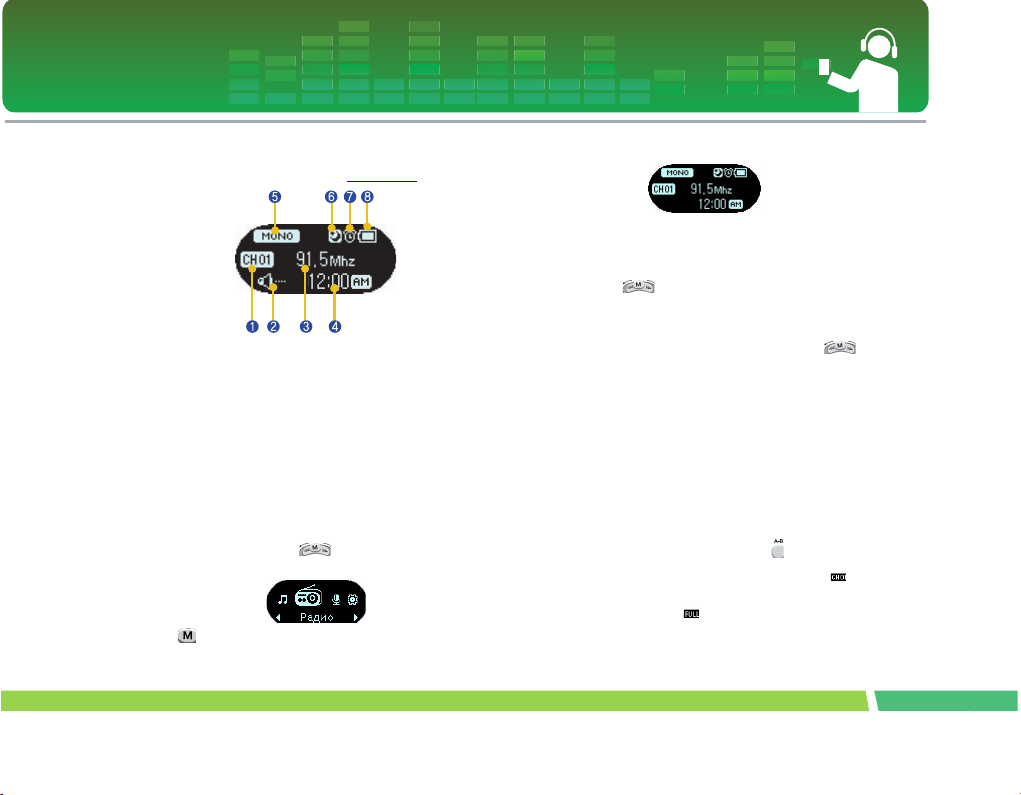
Прием FM-радиосигнала
Прием FM-радиосигнала
* Функция зависит от модели. (См. стр. 7)
1.
Отображение канала
2.
Значок "Выключить звук"
3.
Частота FM-радиосигнала
4.
Отображение текущего времени
5.
Моно/Стереосигнал
6.
Сон
7.
Будильник
8.
Заряд аккумулятора
Прослушивание FM-рад ио
1.
Нажимайте кнопку для выбора режима
[Радио].
2.
Нажмите эту кнопку, чтобы на экране появилась
33
информация о приеме рад иосигнала.
Поиск сигнала FM-радиостанций.
Поиск сигнала FM-радиостанци й вручную.
1.
Чтобы постепенно увеличивать частоту, нажимайте
кнопку .
Автоматический поиск станци и
2.
Чтобы выполнить автомат ический поиск частот, на
жмите и 2 секунды удержив айте кнопку .
3.
Чтобы остановить поиск, нажмите любую кнопку.
- В некоторых местах прием ра диосигнала может
быть слаб ым.
- Антенной для радио служат наушники. Хороший
прием радиосигнала наушниками других
производителей не гарантируется.
Запись каналов FM-радиостанций в память
Добавление канала
1.
Во время прослушивания радио нажмите и в течени
е 2 секунд удерживайте кн опку .
- На экране три-четыре раза мигнет значок .
- Когда все 20 каналов будут записаны, на экране
появится з начок .
Автоматическая запись каналов

Прием FM-радиосигнала
1.
Нажмите и в течение 2 секунд удерживайте
кнопку ,
радиостанций.
- На дисплее появится значок
- В память можно записать до д вадцати каналов,
- В местах со слабым приемом к оличество
Переход между режимами "Канал"/"Частота "
1.
Чтобы установить режим канала, нажмите
кнопку .
- Появится значок .
2.
Для отмены режима канал а нажмите кнопку .
- Значок
Поиск каналов
1.
Во время прослушивания радио нажмите кнопку .
- Если нет сохраненных канал ов, на экране будет
2.
С помощью этой кнопк и выберите
радиоканал.
чтобы выполнить поиск и запись
сохранен.
при этом су ществующие каналы будут удалены.
найденных каналов может быть меньшим 20.
исчезнет.
мигать зн ачок .
,а канал будет
Удаление каналов
1.
Во время прослушивания радио нажмите кнопку ,
2.
Выберите канал из списк а, нажмите кнопку и
уде рживайте ее в течение 2 секунд.
3.
После появления сообщения [Удалить] нажмите
[Да] и кнопку .
Запись FM-радиосигна ла.
1.
Нажмите кнопку для записи текущей
радиостанци и.
- Появится значок .
- Записано в папку ЗАПИСЬ, файл F051018_0001
(год/месяц/день_номер)
- Если для записи недостаточно памяти, появится
сообщение [Memory full not record] (Запись не
произведена из-за переполнения памяти).
Освободите память, удалив ненужные файлы.
34

Прием FM-радиосигнала
2.
Чтобы приостановить за пись, нажмите кнопку.
- Появится значок .
3.
Повторное нажатие кнопки приостанавливает
запись.
4.
Для завершения записи н ажмите кнопку.
- На экране появится и исчезн ет значок .
- Файлы с записью продолжите льностью менее
одной секун ды в памяти не хранятся.
- О сохранении записи радиостанции см. меню
"Установка" (стр.
41.)
Функция "Отключить/ Включить звук"
1.
Для отключения звука во время прослушивания рад
2.
Для включения звука наж мите любую кнопку.
ио нажмите кнопку .
- На дисплее появится значок .
- Значок
исчезнет.
35

Запись
36
Экран записи
* Функция зависит от модели. (См. стр. 7)
1.
Запись / Пауза / С топ Дисплей
2.
Экран Качество записи
3.
Экран отображения имен и файла
4.
Экран времени записи
5.
Экран состояния записи
6.
Сон
7.
Будильник
8.
Заряд аккумулятора
Диктофон
1.
Нажимайте эту кнопку для выбора режима [Запись]
2.
Для начала записи нажмите кнопку и выберите
кнопку
- На экране появится значок и начнется запись.
- Записанные файлы хранятся в папке Запись в
- Если для записи недостаточно памяти, появится
- Чем выше качество записи, тем меньшим будет
3.
Чтобы остановить запись, нажмите кнопку .
- На экране появится и исчезнет значок.
- Файлы с записью продолжительностью менее
в режиме [Голос].
формате V0510190001_001 (V
од/Месяц/День_номер)
сообщение [Memory full not record] (Запись не
произведена из-за переполнения памяти). Данные
будут автоматически сохранены, а запись
остановлена.
время записи.
одной секунды в памяти не хранятся.

Запись
Подключение к внешнему устройству
* Функция зависит от модели. (См. стр. 7)
1.
Подсоедините кабель линейного входа к порту
линейного входа на внешнем устройстве и к порту
линейного входа на MP3-плеере.
Запись через внешнее устройство
1.
Нажимайте эту кнопку для выбора режима [Запись].
2.
Чтобы перейти к режиму [Внешний вход],
нажимайте кнопку
нажмите кнопку .
- На экране появится значок
- Записанные файлы хранятся в папке "Запись" в
формате L0510190001_001
(LГод/Месяц/День_номер)
. Чтобы начать запись,
и начнется запись.
37
- Дополнительная информация содержится в разделе
Воспроизведение списка музыкальных файлов См.
стр 28.
- Если для записи недостаточно памяти, появится
сообщение [Memory full not record] (Запись не
произведена из-за переполнения памяти). Данные
будут автоматически сохранены, а запись
остановлена.
- Чем выше качество записи, тем меньшим будет
время записи.
3.
Чтобы остановить запись, нажмите кнопку .
- На экране появится и исчезнет значок .
- Файлы с записью продолжительностью менее
одной секунды в памяти не хранятся.
Зависимость времени записи от качества записи.
Качество записи Время записи (для файла 512MB)
96 Кб/сек Примерно 11 часов 30 минут
128 Кб/сек Примерно 8 часов 30 минут
192 Кб/сек Примерно 5 часов 30 минут

Настройка функций низшего уровня
38
Экран режима настройки
* Структура дерева меню может изменяться в
зависимости от модели изделия.
(См. стр. 7)
Работа с функцией настройки
1.
Нажимайте эту кнопку для выбора режима
[Настройка].
2.
Чтобы войти во вложенно е меню, нажмите
кнопку .
-
меню.
- Нажмите кнопку для того, чтобы вывести на
экарн наст ройки низшего порядка.
- Нажмите кнопку
уровень меню без изменения параметров в п
одчиненном меню.
- Чтобы перейти в главное мен ю, нажмите и в
течение 2 секун д удерживайте кнопку .
- Нажмите кнопку
уровень мен ю после устновки функций.
С помощью этой кнопки п еремещайтесь по
для перехо да на верхний
, чтобы пер ейти на верхний

Настройка функций низшего уровня
Режим воспр
Выбор режима воспроизведения
Функция
графического меню
Режим воспроизв.:
Воспроизв. папку
Повтор папки Повторять все песни в папке.
Произвольный
выбор
Произвольный
повтор
Повтор одной песни
Воспроизвести все п есни в папке.
Воспроизвести все песни в папке в
случайном порядке.
Воспроизвести все п есни в папке в
случайном порядке.
Повторение выбранн ой песни.
Описание
Звуковой эффект
Экв.: Возможность установить звуковой эффект.
- АВТОЭКВ, СТАНДАРТ, ПОП, РОК, Р&Б/СОУЛ,
ХИПХОП/РЭП, ДЖАЗ, КЛАССИКА,
ТАНЦЕВАЛЬНАЯ МУЗЫКА, "ЖИВАЯ
МУЗЫКА", Настр. пользователя
- Настр. Пользователя: Чтобы перейти к каждому
элементу, нажмите и в течение 2 секунд
удерживайте кнопку.
помощью кнопки.
Отрегулируйте с
39
Объемный звук: Пользователь может ощутить
трехмерные звуковые эффекты.
- Трехмерные звуковые эффекты могут быть
следующими: Откл., ПРОСТРАНСТВЕННЫЙ
ЗВУК, СТАДИОН, КОНЦЕРТНЫЙ ЗАЛ, КЛУБ,
КОМНАТА, ВИРТУАЛЬНОЕ УСИЛЕНИЕ
НИЗКИХ ЧАСТОТ, X-Live (OGG Q10 500 Kbps
или выше и файл VBR. )
Дисплей
ID3-тег: Отображает информацию, содержащуюся в
музыкальном файле.
- Возможность выбрать [Отмена] или [Установка].
- Если повыбрать [Установка], на экране будут
отображаться название и исполнитель из ID3-тега.
Скорость прокрутки: Установка скорости прокрутки
имени файла и информации из ID3-тега в режиме
воспроизведения музыки.
- Возможность выбрать [Отмена], [X0.5], [X1], [X2]
или [X3].
Тексты: Отображает текст
- Возможность выбрать [Отмена] или [Установка]
Контрастность: Пользователь может выбрать яркость
подсветки.
- Можно установить значение от 0 до 9.
Подсветка: Возможность установить время подсветки.
- Можно выбрать значение из следующего списка:
[5Сек]., [10Сек]., [30Сек]., [60сек]. или [Вкл.]
песни.

Настройка функций низшего уровня
40
- Подсветка не будет отключаться при отображении
слов песни во время воспроизведения.
Язык: Пользователь может выбирать язык.
- Корейский, Английский, Китайский (упрощенный),
Китайский (традиционный), Французский,
Немецкий, Японский, Португальский, Русский,
Испанский
Радио
Режим: Возможность установить режим приема
радиосигнала.
- Пользователь может выбрать [Стерео], [Моно ] или
[Авто].
Уровень: Чем меньше уровень приема, тем больше
каналов частоты.
- Пользователь может выбрать [Высокий],
[Стандартный] или [Низкий].
Страна: Возможность установить область приема
радиосигнала.
- Пользователь может выбирать страну из списка.
Запись
Качество записи: Пользователь может выбрать
качество записываемого файла.
- Варианты качества[ 96 Кб/сек], [128 Кб/сек] или
[192 Кб/сек].
CD-cинхр.: В случае, когда пауза между записями на
внешнем источнике длится установленный
промежуток времени, текущая запись завершается и
создается новый файл.
- Можно выбрать значение из следующего списка:
[Выкл.], [2Сек.], [3Сек
VAD: Запись на диктофон будет приостанавливаться,
когда наступит тишина, и снова возобновиться, когда
звук снова появится.
- Возможность выбрать [Вкл.] или [Выкл.]
.], [4Сек.] или [5Сек.]
Время
Automatic off (Автоматическое отключение): Плеер
будет отключен, если ни одна функция не будет
использоваться на протяжении определенного
периода времени.
- Можно выбрать значение из следующего списка:
[Выкл.], [30Сек.], [1Мин.], [5Мин.] или [10Мин.]
- Подсоединение адаптера переменного тока к
плееру, воспроизводящего музыку, приведет к
отключению плеера и его переходу в режим
подзарядки.
Функция автоматического отключения не работает
-
в режиме радио.

Настройка функций низшего уровня
Сохр. режим ожид.: По истечении указанного
промежутка времени плеер автоматически
отключится.
- Можно выбрать значение из следующего списка:
[Выкл.], [10Мин.], [30Мин.], [1Час] или [2Час].
- Если запрограммировано время отключения, плеер
автоматически сохранит файлы и отключится по
истечении указанного времени.
- После отключения плеера по истечении
запрограммированного времени, функция
отключения
Установка времени: Возможность установить
текущее время.
- Нажмите кнопку
элементу. Отрегулируйте с помощью кнопки .
- Можно установить год от 2001 до 2099.
Будильник: Возможность установить время
будильника.
- Нажмите кнопку
элементу. Отрегулируйте с помощью кнопки .
- Отмена, Один раз, Всегда (интервал установки
будильника), Время (интервал сигнала)
- Плеер работает в режиме воспроизведения (музыка
или радио). Если плеер не находится в режиме
воспроизведения, или ни один из файлов музыки
не воспроизводится, плеер будет работать в
будет автоматически сброшена.
для перехода к каждому
для перехода к каждому
41
режиме радио.
- В моделях, в которых не предусмотрен режим
радио, при включении плеера отображается
главное меню, если в память не записан ни один
файл музыки.
- При включении будильника в установленное время,
плеер будет включен.
Сохраненная запись: Возможность сохранять запись
FM-радиосигнала.
- Интервал записи: Возможность выбрать [Выкл].,
[Один раз] или [Всегда].
- Время:
записи/
окончания записи
- Частота: Возможность установить частоту для
записи.
- Сохранение записи работает только при
выключенном плеере.
(См. стр. 7)
Дисплей – Установка времени начала
Дисплей – Установка времени
General setting (Общие настройки)
Возобновить: Эта функция позволяет запомнить
последний статус воспроизведения (например,
воспроизводимый файл или время) и автоматически
возвращается к нему при включении.
- Возможность выбрать [Вкл.] или [Выкл.]
Playing speed (Скорость воспроизведения): Пользова
тель может выбрать скорость воспроизведение
файлов MP3.

Настройка функций низшего уровня
42
- Можно выбрать X0.3, X0.5, X1.5 или X2.
- По умолчанию используется значение X1.
- Файлы MP3 в формате менее 32 кГц
поддерживают только скорость X1.
Fade in (Утихание): Пользователь может постепенно
увеличивать громкость, чтобы дать ушам
возможность приспособиться.
- Возможность выбрать [Вкл.] или [Выкл.]
List updating (Обновление списка): Пользователь
может находить вновь загруженные файлы и
обновлять список.
- Возможность
- При выборе "Да" список обновляется, а при выборе
"Нет" происходит возврат на более высокий
уровень меню.
- Поскольку обновление списка может занять
достаточно времени, заранее проверьте заряд
батареи.
- При отключении кабеля USB после загрузки
файлов происх одит автоматическое обновд ение
списка.
Режим USB
- MSC:
устройства хранения данных.
- MTP: Протокол MTP позволяет использовать на
мультимедиа-устройствах новейшие разработки
корпорации Microsoft.
выбрать [Да] или [Нет]
Плеер будет работать как обычное съемное
Initialize (Инициализация): Пользователь может
инициализировать настройку плеера.
- Возможность выбрать [Да] или [Нет]
- После инициализации плеера, он автоматически
отключится.
Формат: Пользователь может удалить всю
информацию из памяти.
- Возможность
- При выборе "Да" выполняется форматирование, а
при выборе "Нет" происходит возврат на более
высокий уровень меню.
- Перед форматированием скопируйте данные из
памяти на другой носитель.
- Удаленный данные не подлежат восстановлению.
System information (Информация о системе):
Пользователь может проверить информацию об
изделии.
- Отображаются: версия
объем памяти и оставшийся объем памяти
выбрать [Да] или [Нет]
микропрограммы, общий

Использование компь ютерных программ
LG Media Center
Программа LG Media Center - это интегрированная
программа управления данными, разработанная для
удобства использования MP3-плеера Flash.
Свойства программы LG Media Center
- Пользователь может легко управлять файлами
музыки через библиотеку мультимедиа и
загружать их в MP3-плеер.
Меню Contents Service (Содержимое)
- Music Store (Музыкальный магазин): покупка
музыки, потоковое содержимое
- Media Cast (Мультимедиа): покупка музыки
(периодическая услуга)
- Дополнительную информацию вы можете найти в
меню Help (Справка) или на сайте www.lge.com
LG Media Center - обновление
микропрограммы
Подключите плеер к ПК, на кото ром установлена
программа LG Media Center, чтобы загрузить новую
версию микропрограммы.
- Эта функция работает тольк о с ПК,
подключенными к сети И нтернет.
1.
Подсоедините один конец кабеля USB к порту
USB на компьютере, на котором установлена
программа LG Media Center, а другой ? к порту
USB на плеере.
2.
Проверьте, отображается ли новый привод на
43
компьютере в проводнике Windows.
3.
Программа LG Media Center сравнит версию
микропрограммы плеера с версией, имеющейся на
сервере. При обнаружении более новой версии,
программа спросит пользователя, следует ли
обновить программу.
4.
После загрузки с сервера микропрограмма будет
автоматически скопирована в плеер.
5.
Для безопасного снятия устройства снимите кабель
USB.
6.
При появлении сообщения "Upgrade F/W?"
(Обновить микропрограммное обеспечение?)
нажмите кнопку .
7.
На экране отобразится индикатор выполнения
обновления микропрограммного обеспечения. По
завершении этого процесса питание будет
автоматически отключено.
- Дождитесь автоматического выключения питания.
(На это может уйти от 5 до 10 минут).
8.
Включите MP3-плеер и проверьте, выполнилось ли
обновление версии микропрограммного
обеспечения.
-
См. страницу 41.

Использование компь ютерных программ
44
LG Lyrics Center
Программа LG Lyrics Center позволяет
автоматически или вручную за писывать тексты в
файл музык и. Эта программа также служит для
загрузки/выгрузки файло в формата mp3 на/с
переносные у стройства, а также для регули ровки
громкости.
Одновременно можно записы вать слова нескольких
пес ен. Сохраненные файлы буду т связаны с
музыкальными ф айлами без какого-либо отд ельного
программного обес печения. Их можно также заг
рузить на носитель большо го объема. Изменение
громкости файлов MP3..
- Интерфейс по типу проводни ка Windows
предоставляет польз ователям максимум удобства .
-
Перед загрузкой файлов про верьте номер модели
и выпол ните синхронизацию.
- Запустите программу и нажм ите клавишу F1 для
получения справки. Справка будет выве дена на
экран.
Просмотр руководств а
Документ в формате PDF. Для его просмотра вам
понадобиться п рограмма Adobe Acrobat Reader.
Установка программ ы Adobe Acrobat Reader
Для ее установки щелкните Acrobat Reader.
- Прочтите руководство польз ователя.

Устранение неполадок
Q. Плеер не включается.
- Проверьте заряд батареи.
- Подключите адаптер перемен ного тока и зарядите
батарею .
Q. Экран размыт.
- Избегайте прямых солнечных лучей и
отрегулируйте яркос ть.
- Проверьте яркость ЖК-диспле я.
Q. Кнопка не работает.
- Проверьте положение перекл ючателя блокировки
Hold.
Q. Знаки на экране прорисо вываются не
полностью.
- Загрузите файл шрифта с инте рнет-сайта и
скопируйте его в папку Config.
- Папка Config отображается только в режиме MSC.
Перейдите в режим MSC.
Q. Во время прослушивания радио слышится
сильный шум, а сигнал слабый.
- Антенной для радио служат на ушники.
Обращайтесь с ними а ккуратно.
- Слегка измените положение н аушников
45
Q. После загрузки файлов с писок
воспроизведения отображается некоррек тно.
- Обновите список через меню Setup.
- Отформатируйте память и заг рузите файл.
Q. После обновления микро программы плеер
функци онирует некорректно.
- Перезапустите плеер. (См. Перезагрузка См. стр
23.)
- Создайте резервную копию да нных и
отформатируйте плеер.
Q. Файлы иногда не загружа ются.
- Проверьте режим USB продукта. (См. страницу 19)
Q. Файлы не загружаются.
- Проверьте режим USB продукта. Некоторые
файлы загружаютс я только в определенном режи
ме USB. В режиме MSC можно загру жать любые
файлы.

Спецификации
Тип Параметр Спецификации
Оперативная память
Емкость 256Мб / 512Мб / 1Гб
Файловая система FAT32
ОС для плеера MP3 Win98SE/ME/2000/XP
46
ПК
Общие характ еристики
ио
ОС для LG Media Center Win2000 / XP
ОС для LG Lyrics Center Win98SE/ME/2000/XP
Интерфейс USB 2.0
Габариты 51,1(Ш) X 50,8(В) X 18,9(Д)
Масса 30 гр. (с батареей) в зависимост и от модели изделия.
Рабочий диапазон темпер атур
Частотный диапазон 20Гц ٛ 20кГц
Коэффициент сигнал/шум 90дБ
Ответ канала 35дБ (1кГц)
Максимальный выход 18мВт+18мВт
0℃ + 40℃

Спецификации
Частотный диапазон 87.5~108МГц
FM радио
(Дополнительно)
Источник пит ания
Время воспро изведения 17 часов максимум
Файлы Аудио MP3 / OGG / WMA / WAV (ADPCM) / ASF(аудио)
Дисплей Дисплей Монохромный (негатив)
http://www.lge.com
На этом сайте вы можете найти информацию об этом
изделии.
- Обновив микропрограмму вы сможете улучшить
работу из делия.
Коэффициент сигнал/шум 50дБ
Ответ канала 25дБ (1кГц)
Антенна Антенна наушников
Блок питания 5В пост. тока, 1A
Аккумулятор (встроенны й) Литий полимерный 3,7В 280мА/ч
47

о
Поддерживаемые файлы
Декодер МР3
- Декодирование MP3 поддержив ает
Specification.Bit Rate(VBR).
Скоро сть пе редач
и бито в
32 OK OK OK
40 OK OK OK
48 OK OK OK
56 OK OK OK
64 OK OK OK
80 OK OK OK
96 OK OK OK
112 OK OK OK
128 OK OK OK
144 OK OK OK
160 OK OK OK
192 OK OK OK
224 OK OK OK
256 OK OK OK
320 OK OK OK
32кГц 44.1кГц 48кГц
Mpeg1
Кодер МР3
44.1кГц, (96кбит/сек., 128кбит/се к., 192кбит/сек.)
Spec
Спецификации
Декодер WMA
Поддержка декодирования WMA (только ASF-audio)
(S): стерео (M): моно
Декодер OGG
Поддержка Q(-1) ~ Q(10)
Декодер ADPCM
Декодирование файлов формата WAV (MS-ADPCM)
М
48

